


Terminalfenster beim Mac nutzen
So schön bunt und grafisch wie macOS ist, dahinter liegt ein Unix-Derivat, das Linux sehr ähnlich ist. Das hat für die Anwender, die einen Unix-Hintergrund haben, einen großen Vorteil: Sie können eine Vielzahl von Einstellungen deutlich schneller und detaillierter...
Ordner für Konsolen-Programme finden
Linux-Nutzer wissen: Alle ausführbaren Programme, die sich im System-Suchpfad befinden, können in der Konsole auch ohne Angabe des enthaltenden Ordners ausgeführt werden. Manchmal muss man aber doch wissen, in welchem Verzeichnis ein Programm gespeichert ist.
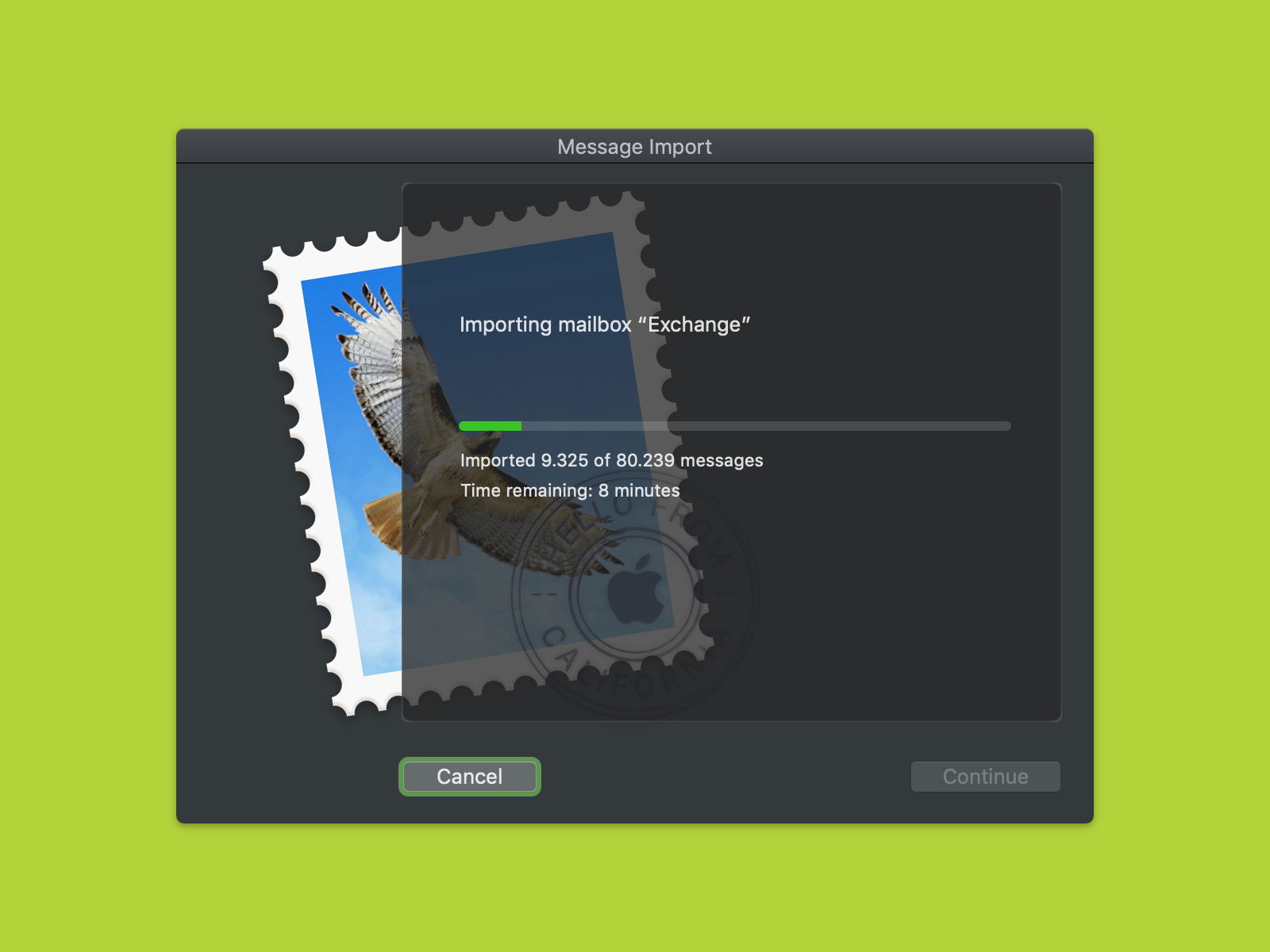
macOS: Wenn Mail.app beim Start hängt
Wer seine eMails am Mac bearbeitet und dazu kein Outlook nutzen will, kann auf die kostenlose, bei macOS integrierte Alternative zurückgreifen – die Mail-App. Passiert beim Klick auf das Mail-Symbol im Dock aber gar nichts, muss die Mail-App repariert werden.
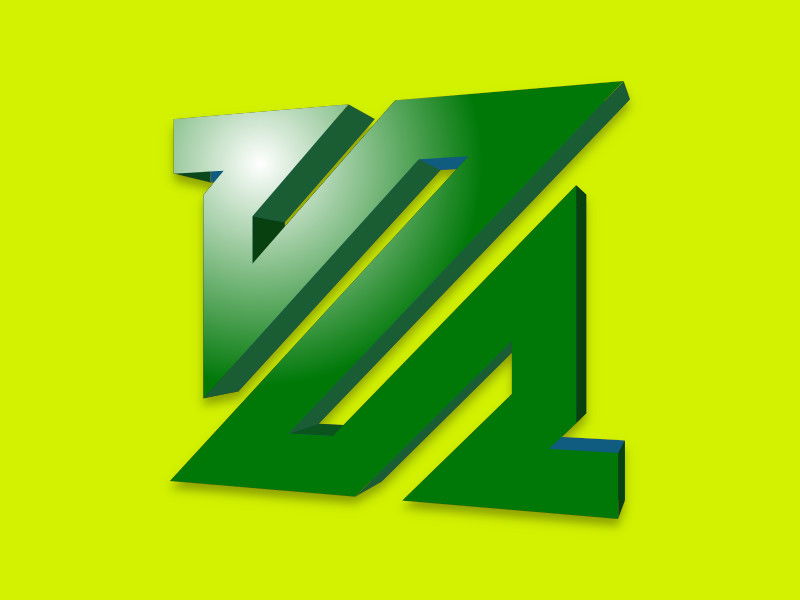
NTSC-Videos nach PAL umwandeln
Wurde ein Video für den US-Standard NTSC erstellt, kann es auf deutschen Fernsehern nicht ohne Probleme abgespielt werden. Denn hierzulande wird der PAL-Standard genutzt. Mit einem ffmpeg-Befehl können Videos vom amerikanischen in den europäischen Standard konvertiert werden.
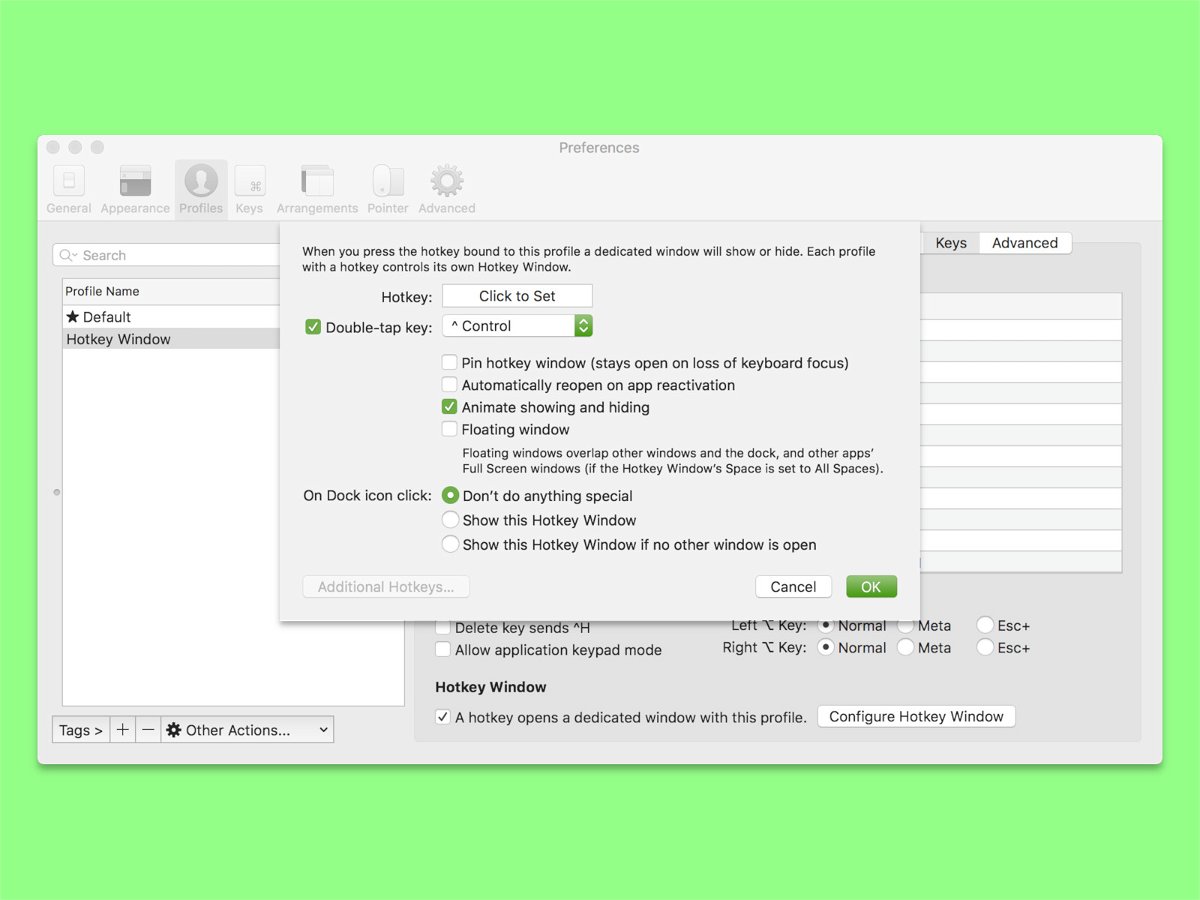
Schnell ein neues Terminal
Macs lassen sich nicht nur über die grafische Oberfläche bedienen, sondern auch per Kommandozeile. Wer öfter mal auf das Terminal zurückgreifen muss, kann dazu mehrere Möglichkeiten nutzen.
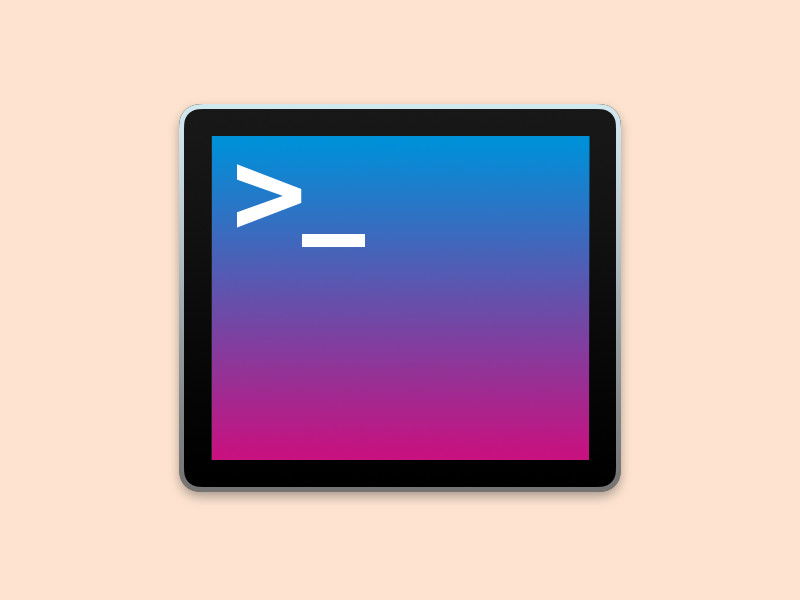
Shell: Aktueller Account und Ordner
Befehle, die im Text-Modus, etwa ins Terminal, eingegeben werden, beziehen sich auf den aktuellen Ordner. Welches Verzeichnis aktiv sein soll, sollte vorher eingestellt werden. Bei Bedarf lassen sich der aktuelle Ordner und der Name des angemeldeten Benutzers jederzeit abfragen.
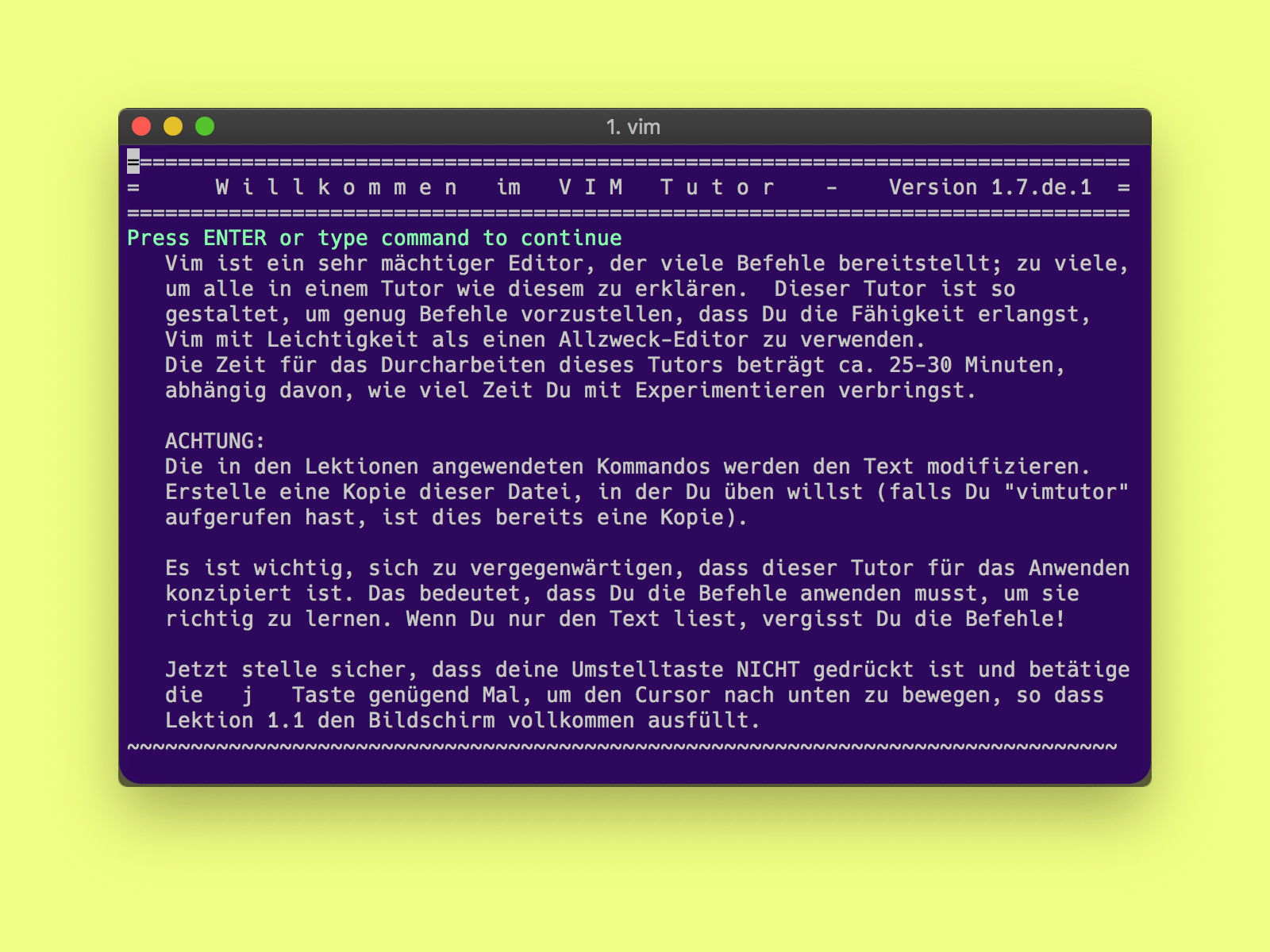
vim-Editor schneller lernen
Unter Profis ist er hoch angesehen, der vi- bzw. vim-Editor für das Terminal bei Linux-Computern und Macs. Mit dem Windows-Subsystem für Linux lässt sich vim sogar in Windows 10 nutzen. Wer sich die Abkürzungen und Tastatur-Befehle dieses Standard-Tools einprägen will, kann ein integriertes Hilfstool nutzen.



